Après des années d'attente, j'ai finalement emménagé dans l'appartement de mes rêves et j'avais hâte de l'aménager comme je l'avais toujours imaginé.
La première chose que j'ai faite a été de commander le tout nouveau Samsung 4K UHD. Il est arrivé au bout d'une semaine et je l'ai enfin installé dans mon salon.
Bien sûr, je ne pouvais pas contenir mon excitation, mais à ma grande surprise, je n'étais pas exactement satisfait de la qualité de l'image.
Les images semblaient délavées et les couleurs ne ressortaient pas même dans la version encodée en 4K.
J'étais convaincu que mon appareil avait un défaut de fabrication.
Cependant, avant de réclamer la garantie, je me suis assis pour me mêler des réglages de l'image. J'ai aussi cherché des ressources en ligne.
Il s'avère que la fixation du téléviseur au mur n'était que la première partie.
L'expérience de visionnement optimale dépend de nombreux facteurs, à la fois liés au matériel et d'autres simplement dépendants de l'emplacement du téléviseur.
Je me suis donc mis à repositionner mon téléviseur et à jouer avec les paramètres d'affichage. J'ai un sens aigu des couleurs et de l'éclat, c'était donc très important pour moi.
Après avoir parcouru de nombreuses informations disponibles en ligne, j'ai finalement pu corriger la qualité de l'image.
Peu de temps après, j'ai pu voir le spectacle cinématographique sortir de l'écran, même dans les conditions ensoleillées du matin.
Tout cela grâce aux bons paramètres d'image.
Les meilleurs paramètres d'image pour Samsung TV dépendent de l'emplacement de votre écran et de l'éclairage de la pièce. Vous pouvez sélectionner le préréglage Standard ou Film pour une précision des couleurs décente sans vous fatiguer les yeux .
Les téléspectateurs avertis peuvent également modifier chaque image et jeu de couleurs à l'aide des paramètres experts sur les téléviseurs Samsung.
Il est possible de trouver des ajustements d'image écrasants au cas où vous ne seriez pas familiarisé avec leur objectif.
De plus, la conversation sur ce qui est exactement la meilleure expérience de visionnage est subjective pour différents téléspectateurs.
J'ai donc décidé de compiler cet article comme un guide complet pour vous aider à trouver les paramètres d'image optimaux pour votre téléviseur Samsung.
Placement de la télévision dans la chambre


La principale contrainte qui entrave l'expérience télévisuelle est l'angle de vision.
Idéalement, il est préférable de placer l'écran dans une position où vous pouvez le voir directement.
Donc, si vous devez regarder vers le haut ou vers le bas ou à un angle décalé par rapport au centre, vous pouvez détecter des inexactitudes de couleur.
J'ai entendu des amis et des collègues parler du faible contraste ou de la décoloration des couleurs sur leurs écrans.
En réalité, le problème est lié au positionnement plus qu'à la qualité d'affichage ou aux paramètres inhérents au téléviseur.
Eclairage dans la chambre


L'éclairage ambiant est pénalement responsable de la perturbation de l'expérience télévisuelle.
Ainsi, si vous placez une source lumineuse près de l'écran ou directement en face de celui-ci, la lumière se reflète sur la surface.
Il en va de même pour la lumière provenant des fenêtres.
Même les revêtements d'écran anti-éblouissants ou anti-reflets n'améliorent pas la qualité de l'image tant que la lumière y est réfléchie.
Voici quelques solutions que j'ai pensé aider avec le problème:
- Les modèles à écran incurvé sont parfaits pour déformer les reflets
- Envisagez d'atténuer ou d'éteindre les lampes autour du téléviseur
- Utilisez des rideaux et des stores dans la pièce pour les dessiner lorsque vous regardez la télé
- Lors de la configuration initiale, vous pouvez sélectionner les modes de démonstration Home, Retail ou Store. Vous pouvez le changer plus tard.
- Recherchez l'option 'Mode d'image' et choisissez votre mode préféré dans les paramètres d'image.
La démo de vente au détail/magasin offre l'expérience de visualisation des couleurs la plus éclatante, car elle convient mieux aux salles d'exposition des concessionnaires que les autres modes.
Vous pouvez l'opter si vous recherchez des images brillantes avec des couleurs riches et un contraste élevé.
Cependant, si vous souhaitez utiliser le Home Mode de Samsung TV, voici les étapes à suivre :
- Sélectionnez Paramètres depuis Samsung TV Smart Hub
- Allez dans 'Système', suivi de 'Paramètres experts'
- Changez le 'Mode d'utilisation' en Mode Accueil
Modes d'image sur les téléviseurs Samsung
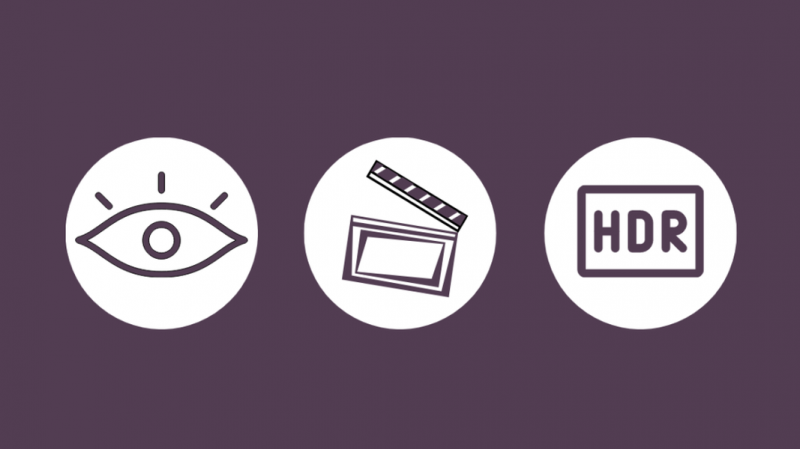
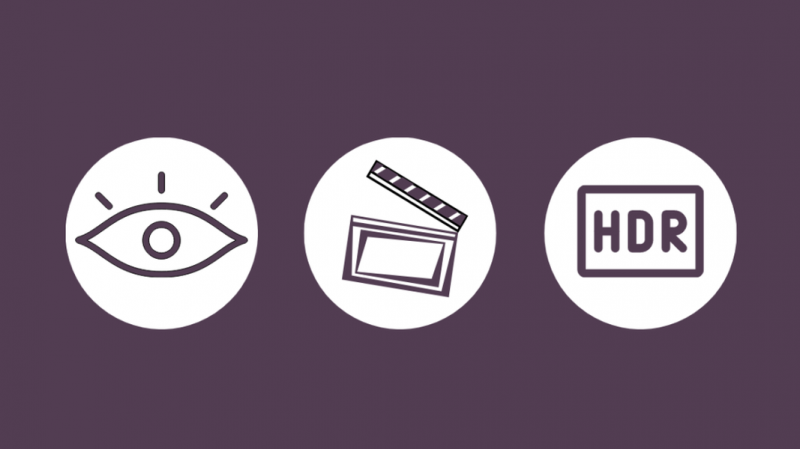
Samsung ne lésine pas sur les modes d'image.
Il offre à la fois des préréglages et des options de personnalisation pour manipuler la qualité de l'image.
Nous examinerons de plus près les principaux modes disponibles sur votre téléviseur Samsung pour une qualité d'image optimale.
Dynamique
Les écrans de télévision sont susceptibles de voir leur qualité d'image diminuer lorsqu'ils sont exposés à beaucoup de lumière ambiante.
Si votre pièce est pleine de lumière ambiante naturelle ou brillante, vous devrez peut-être ajuster les couleurs, le contraste, la netteté et la luminosité pour que tout se passe bien.
Le mode dynamique du téléviseur Samsung offre des images lumineuses et éclatantes, tirant le meilleur parti de vos écrans 4K UHD et OLED.
Cependant, cela peut entraîner une saturation et un niveau de noir imparfait, ce qui introduit des effets visuels supplémentaires à l'écran (gâchant généralement tout).
De plus, compte tenu des couleurs vives, il n'est pas trop doux pour la vue non plus dans des conditions de faible éclairage.
C'est aussi le mode d'image le plus gourmand en watts.
Standard
Habituellement, Standard est le mode d'image le plus répandu, préféré par la plupart des utilisateurs.
Si vous ne voulez pas jouer avec les paramètres de couleur avancés, Standard est le meilleur moyen de régler.
Il offre une expérience visuelle complète avec des niveaux modérés de couleur, de contraste, de luminosité et de netteté.
Naturel
Le mode Couleur naturelle offre une expérience visuelle plus subtile avec moins de luminosité, de couleurs, de contraste et de netteté par rapport aux modes d'image Dynamique et Standard.
Il est le mieux adapté pour les yeux.
Les téléviseurs Samsung intègrent également une fonction de filtre de lumière bleue, que vous pouvez activer et qui fonctionne de la même manière que le mode Eye Comfort de LG.
Cependant, n'oubliez pas que cela affecte la qualité de l'image et la précision des couleurs.
Film
Enfin, le réglage Film est littéralement destiné à une expérience de visionnage pure et sans distorsion.
Il ne vise ni la vibrance ni la saturation.
Les tons de couleur sont chauds avec une luminosité, un contraste et une netteté réduits.
Vous ne rencontrerez aucun flou de mouvement ou traitement visuel car le réglage assure un mouvement cinématographique.
Le réglage de l'image vidéo le rend adapté aux conditions de faible éclairage comme vous le préféreriez dans un cinéma.
Modification des paramètres experts sur un téléviseur Samsung
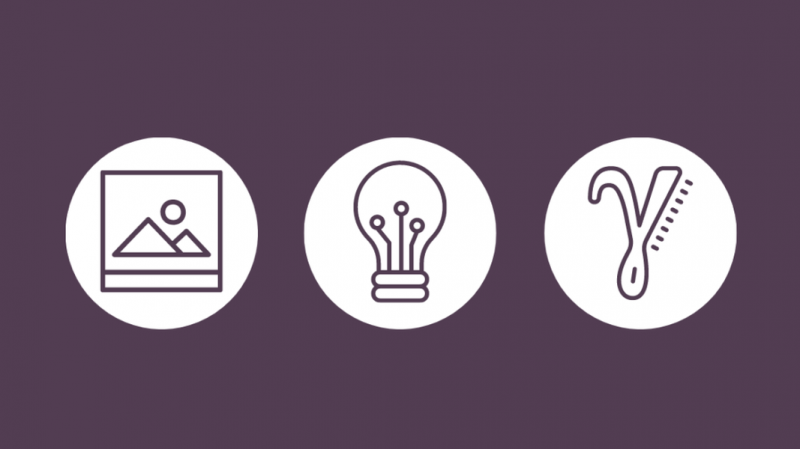
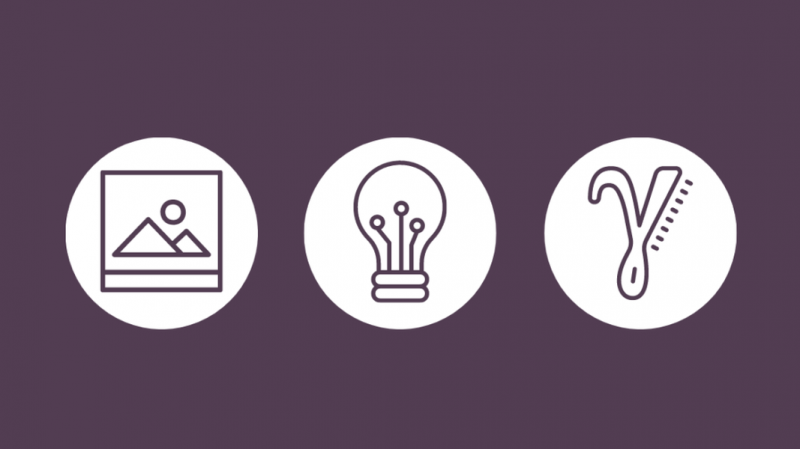
Outre les préréglages, les utilisateurs experts peuvent utiliser les paramètres experts de Samsung TV pour affiner l'affichage selon leurs préférences.
Vous pouvez trouver les paramètres experts dans le menu Image pour personnaliser les paramètres d'image.
Cependant, avant de continuer, je recommanderais de conserver une trace des modifications pour référence ou annulation.
Cela peut également vous aider à comprendre comment chaque paramètre affecte la qualité de l'image.
Si vous n'êtes pas familier avec les paramètres, nous avons ce qu'il vous faut.
Acuité
La netteté concerne le contraste des bords des objets à l'écran.
Il ne se mêle pas de la résolution, mais projette les objets comme plus distincts.
Si vous réduisez le réglage, vous obtiendrez une image plus douce, tandis que l'augmenter peut rendre l'image plus dure.
Il est donc préférable de maintenir une netteté faible, aux alentours de 25 %.
Certains diront qu'il est préférable de le garder à zéro.
Rétroéclairage
Il n'y a pas de réglage de rétroéclairage 'parfait' qui fonctionne à tous les niveaux pour chaque utilisateur.
Puisqu'il régule la quantité de lumière de l'écran du téléviseur, il peut fatiguer les yeux s'il est trop intense.
En règle générale, je vous recommande de le maintenir entre 75% et 100% pour la lumière du jour ou les lumières ambiantes lumineuses.
Cependant, si vous cherchez à affiner le réglage, essayez de le faire correspondre à l'éclairage de votre pièce.
Contraste
Par définition, le contraste est un rapport entre les pixels noirs et blancs sur votre écran.
Un rapport de contraste plus élevé se traduit par une distinction plus claire entre les zones les plus sombres et les plus claires de l'image.
Là encore, il s'agit de choisir le réglage approprié en fonction de l'éclairage de votre pièce.
Si nous examinons les chiffres, je recommande 80 à 85 pour les films et plus de 90 pour les sources vidéo.
Gamma
La modification du paramètre gamma modifie la 'luminosité' des ombres à l'écran.
Ainsi, il contrôle la luminosité d'une image à l'écran pour n'importe quel niveau d'entrée.
Un paramètre gamma plus élevé introduit des nuances plus sombres et plus de contraste dans les images.
Sur un téléviseur Samsung, il est préférable de le maintenir à 2,2 sur une échelle de 1,8 à 2,9, ce qui est le plus bas.
Cependant, si votre téléviseur utilise des nombres entiers, alors peut-être que zéro fonctionne comme paramètre par défaut.
Il est important d'ajuster le gamma pour qu'il corresponde à la gamme de niveaux de gris du signal source.
Teinte
Il est difficile de comprendre les nuances de teinte en ce qui concerne la théorie et la précision des couleurs.
Cependant, il s'agit toujours d'un paramètre important car il définit la relation de phase correcte entre la référence et les informations de couleur vidéo.
Idéalement, gardez le paramètre de teinte à 50 % car une valeur plus élevée peut entraîner des couleurs délavées et l'autre extrémité les assombrit.
L'ajuster à la bonne valeur vous aide à obtenir les couleurs correctes dans la qualité d'image TV.
Ratio d'aspect
Le rapport d'aspect dérive de la hauteur et de la largeur de l'image, déterminant l'ajustement à l'écran d'une image.
Ainsi, les écrans LED modernes sont principalement au format 16:9 avec des résolutions telles que 1920 × 1080 (1080p) tandis que les anciens modèles de boîtiers ont un écran 4:3.
Il n'est corrélé à aucun autre paramètre d'image, mais il est important de définir le bon rapport d'aspect en fonction du contenu.
Si vous avez des doutes, 16: 9 est la voie à suivre.
Comment régler les paramètres d'image pour les jeux sur les téléviseurs Samsung
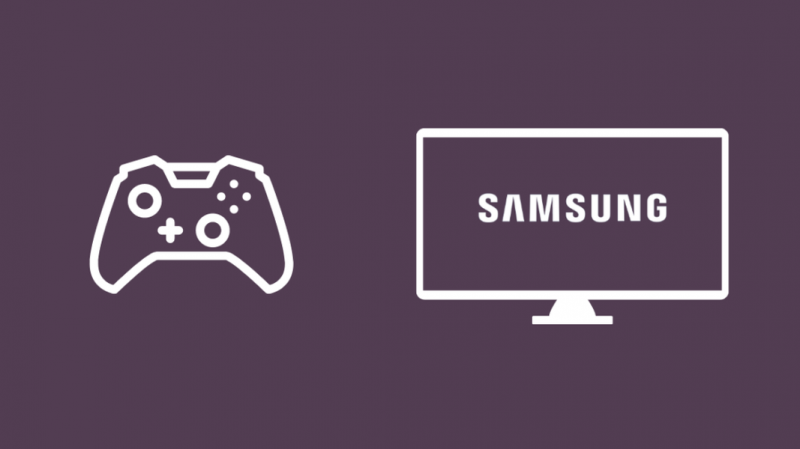
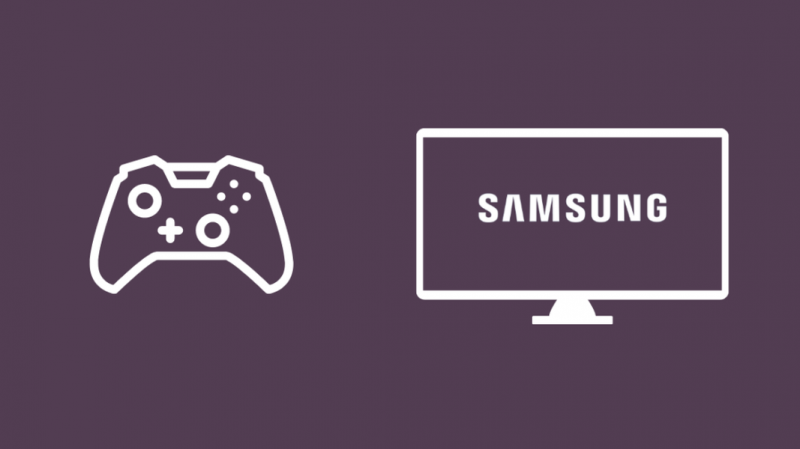
Les téléviseurs Samsung sont les leaders de l'industrie en matière d'affichage et d'expérience de visionnage.
Avec l'avènement des consoles de nouvelle génération et des graphismes supérieurs, les consoles de jeu nécessitent un matériel d'affichage pour suivre le rythme.
Donc, si vous possédez une Playstation ou une Xbox, vous devez ajuster les paramètres d'affichage pour une expérience optimale associée à des performances.
Samsung le propose avec sa gamme LED et QLED.
Vous pouvez activer Input Signal Plus et Game Mode, destinés à une expérience de jeu plus riche.
Les paramètres réduisent la latence avec les consoles tout en améliorant les paramètres tels que la couleur, la netteté et le contraste.
Voici les étapes pour vous aider à démarrer :
- Ouvrez les paramètres du téléviseur Samsung
- Accédez à 'Gestionnaire de périphériques externes' sous Général
- Cliquez sur Paramètres du mode de jeu pour l'activer.
- Ensuite, vous pouvez régler le Dynamic Black Equalizer sur 4 et également activer Game Enhancer
- Accédez aux paramètres de Game Motion Plus et activez Game Motion Plus
- Modifiez la réduction des saccades sur 9 et la réduction du flou sur 8 (vous pouvez manipuler le flou de mouvement à partir des paramètres du jeu)
- Assurez-vous que la LED Clear Motion est éteinte.
Mode HDR+ pour les jeux sur les téléviseurs Samsung
Le mode HDR+ est une exclusivité Samsung 4K TV qui prend en charge la technologie HDR.
Il prend la qualité d'image améliorée du HDR et intègre quelques fonctionnalités supplémentaires qui devraient attirer tous les joueurs :
- Le téléviseur modifie automatiquement la luminosité et le contraste de la vidéo encodée HDR si vous activez HDR+, vous donnant des images plus nettes
- HDR + permet l'incorporation de l'effet HDR dans le contenu SD via une procédure de conversion (avec des résultats diminués par rapport aux vidéos HDR classiques)
Les téléviseurs sont capables de capturer automatiquement des vidéos encodées HDR à partir de sources appropriées.
Cependant, HDR + peut entraîner des images déformées en fonction des angles de caméra de l'image.
Réinitialisez vos paramètres d'image sur le téléviseur Samsung
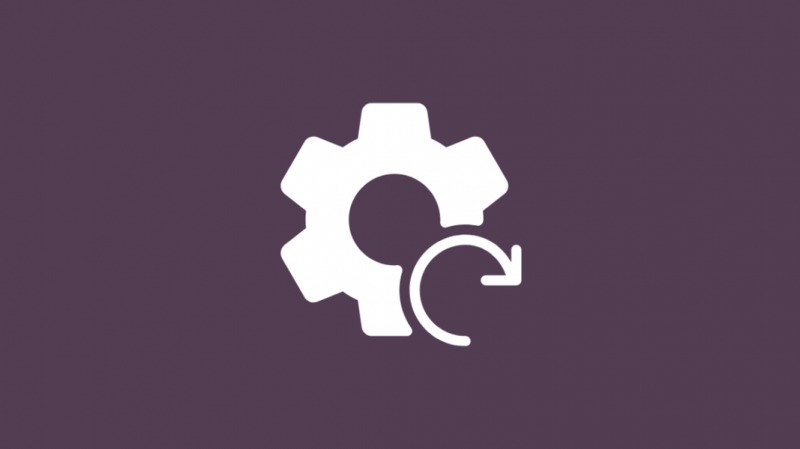
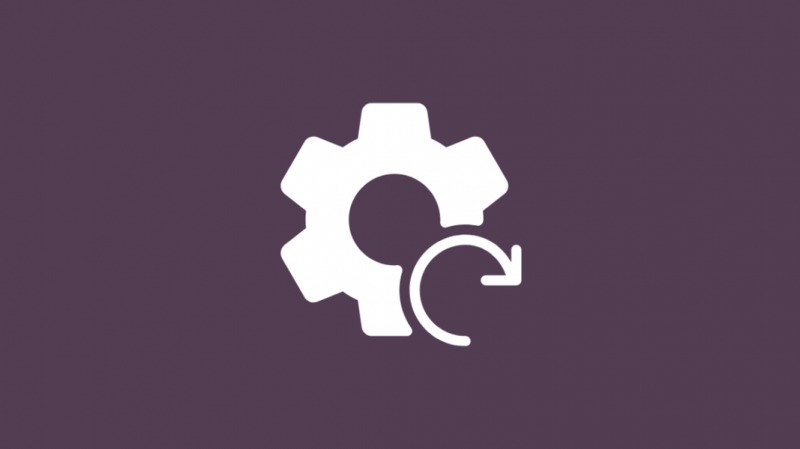
Vous avez peut-être déjà fouillé trop profondément dans les paramètres de votre image et réalisé à quel point vous vous êtes trompé.
Samsung y a pensé et vous permet de repartir à zéro en réinitialisant vos paramètres d'image.
Voici les étapes que vous devez suivre :
- Ouvrez les paramètres depuis votre télécommande
- Accédez à Image, puis Paramètres experts.
- Sélectionnez l'option 'Réinitialiser l'image' suivie de 'Oui' pour confirmer.
Conclusion
Outre les bases, vous avez la balance des blancs, le contraste dynamique, le niveau de noir HDMI, le mouvement automatique plus et le mode RVB uniquement.
N'hésitez pas non plus à modifier les paramètres jusqu'à ce que vous trouviez le bon et que vous le compreniez mieux.
Cependant, si vous vous sentez dépassé par les nombreux paramètres, voici une compilation rapide des principaux paramètres qui nécessitent votre attention.
- Utiliser le mode standard comme mode réglementaire et de référence
- Désactivez l'option de contraste dynamique pour éviter les détails des parties d'image ternes
- Les images animées s'affichent mieux avec des paramètres de mouvement automatique plus bas
- Il est préférable d'éviter de jouer avec les paramètres de couleur, tels que la teinte
Vous pouvez également profiter de la lecture
- Les téléviseurs Samsung ont-ils Dolby Vision ? Voici ce que nous avons trouvé !
- Mon téléviseur Samsung dispose-t-il de HDMI 2.1 ? tout ce que tu as besoin de savoir
- Puis-je changer l'économiseur d'écran sur mon téléviseur Samsung ? : Nous avons fait la recherche
- Pouvez-vous utiliser un téléviseur Samsung sans la One Connect Box ? Tout ce que tu dois savoir
Questions fréquemment posées
Devez-vous utiliser le mode intelligent sur le téléviseur Samsung ?
Le mode intelligent sur Samsung TV utilise l'IA pour déterminer l'expérience de visionnement optimale pour vous.
Il reconnaît votre contenu et vos habitudes d'utilisation pour ajuster les paramètres. Le mode prend également en compte l'environnement autour de votre téléviseur pour s'adapter à une matinée ensoleillée ou à une fin de soirée.
Comment activer la 4K sur mon téléviseur Samsung ?
Tant que vous lisez du contenu 4K à partir de votre source HDMI, vous devez accéder à Paramètres > Configuration > Paramètres automatiques HDMI, puis régler le HDMI sur le mode 2.
Encore une fois, allez dans Menu> Image> Paramètres des options et activez l'option 4K Pure Direct.
Dois-je activer le HDR sur mon téléviseur Samsung ?
La technologie HDR offre un rétroéclairage variable et une qualité d'image éclatante qui ajoute à votre expérience visuelle. C'est la prochaine meilleure chose à 4K.
Les téléviseurs Samsung détectent automatiquement les sources vidéo compatibles HDR, ce qui permet des couleurs plus riches, des ombres plus claires et une profondeur globale des visuels.
Qu'est-ce que le paramètre Dynamique sur Samsung TV ?
Le réglage dynamique est un excellent mode de réglage de l'image pour les pièces très éclairées. Samsung TV inclut le mode permettant à la source vidéo de sortir même en plein soleil pendant la journée.
Il n'est pas recommandé pour les environnements à faible luminosité et consomme également le plus d'énergie.
